Editor Wix: criar uma landing page (por exemplo: Página "Em breve")
4 min
Neste artigo
- Criar uma landing page do zero
- Criar uma landing page usando um template
- Informações úteis sobre landing pages
Uma landing page permite que você crie uma experiência direcionada para os visitantes do seu site, como uma página "Em construção" ou "Em breve". As landing pages podem chamar a atenção dos seus visitantes e incentivá-los a interagir realizando ações como se inscrever no seu site ou se inscrever para seus serviços.
Sua landing page não deve exibir um cabeçalho ou rodapé. Isso incentiva os visitantes a se concentrarem na mensagem da sua página e também é útil se o seu site ainda não estiver pronto.
Você pode criar uma landing page do zero ou escolher um template disponível no Wix.

Criar uma landing page do zero
Comece criando uma landing page do zero ao adicionar uma página em branco ao seu site. Você pode personalizar e criar o site adicionando elementos como imagens, texto e formulários.
Para criar uma landing page do zero:
- Vá para o seu editor.
- Clique em Páginas e menu
 no lado esquerdo do editor.
no lado esquerdo do editor. - Clique em Adicionar página na parte superior do painel.
- Escolha o template de página entre as opções.
- Insira o novo nome da landing page.
- Clique em OK.
- Remova o cabeçalho e o rodapé desta página:
- Clique no ícone Mais ações
 na página na lista.
na página na lista. - Clique em Configurações.
- Clique na aba Layouts.
- Selecione Sem cabeçalho e rodapé.
- Clique no ícone Mais ações
- (Opcional) Faça com a landing page seja a página inicial do seu site:
- Clique na aba Informações da página.
- Clique em Definir ao lado de Tornar esta sua página inicial?.
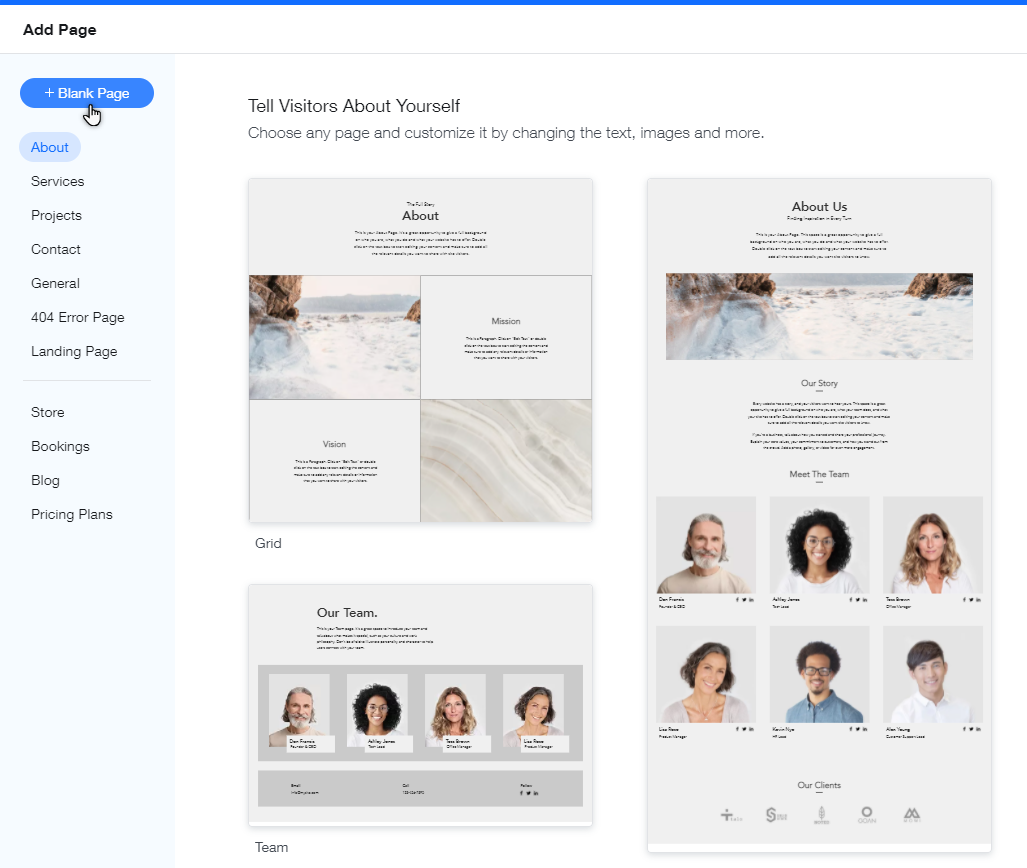
Criar uma landing page usando um template
Adicione um template otimizado do Wix para criar sua landing page mais rapidamente.
Você tem uma variedade de opções para escolher e os templates incluem elementos como formulários e títulos para ajudar você a criar uma landing page atraente.
Para adicionar um template de landing page:
- Vá para o seu editor.
- Clique em Páginas e menu
 no lado esquerdo do editor.
no lado esquerdo do editor. - Clique em + Adicionar item de menu na parte inferior do painel.
- Clique em Nova página.
- Clique em Landing page no menu à esquerda.
- Passe o mouse sobre a página escolhida e clique em Adicionar página.
- Digite o nome da página no campo.
- Clique em OK.
- Remova o cabeçalho e o rodapé desta página:
- Clique no ícone Mais ações
 na página na lista.
na página na lista. - Clique em Configurações.
- Clique na aba Layouts.
- Selecione Sem cabeçalho e rodapé.
- Clique no ícone Mais ações
- (Opcional) Faça com a landing page seja a página inicial do seu site:
- Clique na aba Informações da página.
- b. Clique em OK ao lado de Fazer dessa página sua página inicial.
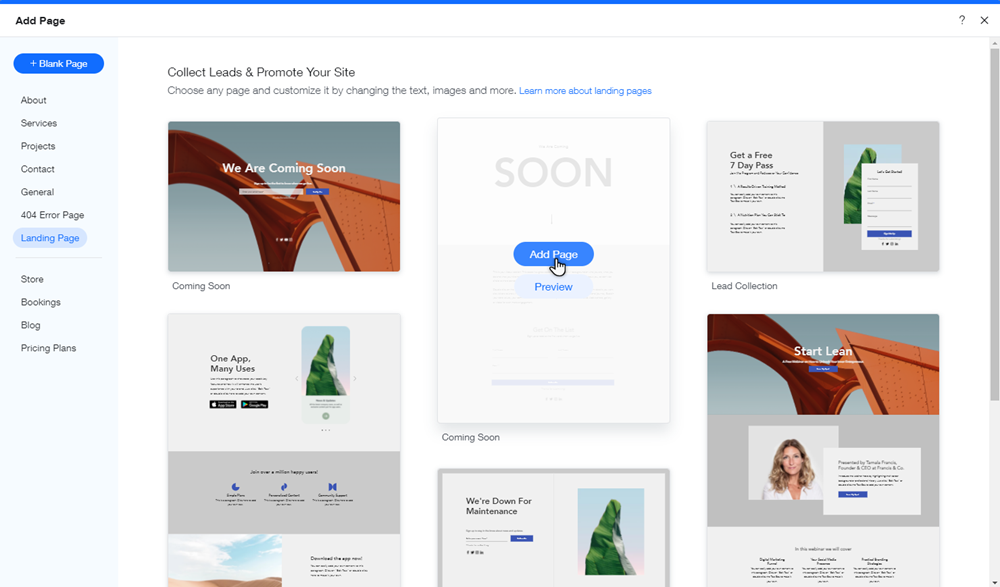
Dica:
Você também pode criar uma landing page atraente e informativa com nosso construtor de landing page gratuito.
Informações úteis sobre landing pages
Ao criar sua landing page, é importante ter os pontos abaixo em mente:
- Se você quiser que a landing page seja a primeira página que as pessoas veem quando acessam o URL do seu site, você precisa defini-la como sua página inicial.
- Se você ainda não quiser que os visitantes visualizem seu site inteiro, você também pode impedir que os motores de busca encontrem seu site.
- Você pode aumentar a visibilidade e gerar entusiasmo sobre o seu site ou marca ao incluir o link da landing page em uma campanha de email marketing.
Se você definiu sua landing page para não exibir o cabeçalho ou rodapé, você também deve ter esses pontos em mente:
- Não há um menu. Se você quiser que seus visitantes possam navegar para o resto do seu site, certifique-se de vincular um botão à página principal do seu site.
- Ela não exibe elementos definidos para "mostrar em todas as páginas".
- Alguns apps podem não aparecer na sua página.
Quer saber mais sobre landing pages?
O Blog do Wix tem informações sobre como landing pages podem ajudar você a alcançar seus objetivos.


